Você já quis compartilhar algo do seu dispositivo iOS, como iPhone, para o PC em alguns cenários específicos, incluindo educação, treinamento, jogos ou apresentações? Com a conveniência do AirPlay, você pode facilmente espelhar e compartilhar a tela do seu iPhone ou iPad no Mac ou na sua Apple TV. Mas o que fazer quando você tem um PC com Windows? Lamentavelmente, não há AirPlay para PC. Mas ainda existem outras maneiras de permitir que você visualize a tela do seu iPhone no PC com facilidade.
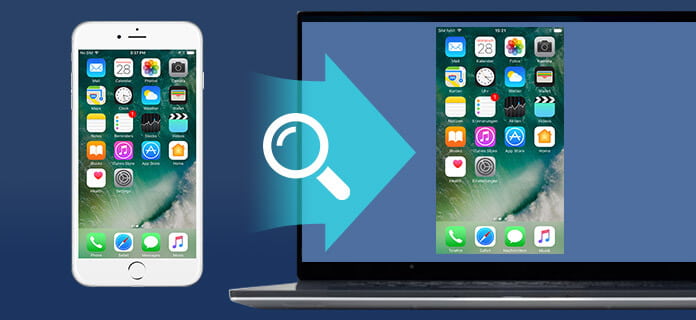
Como visualizar a tela do iPhone no PC
Nesta postagem, mostraremos a você três ótimos softwares de visualização/espelhamento de tela do iPhone com os quais você pode visualizar facilmente a tela do iPhone/iPad no Windows PC.
gravador de tela iOS é capaz de espelhar a tela do seu iPhone, iPad ou iPod sem fio em seu computador, para que você possa gravar jogos, vídeos e outros conteúdos ao vivo sem problemas. O programa oferece suporte a dispositivos iOS executando iOS 7.1 a iOS 11. Em primeiro lugar, baixe e instale o iOS Screen Recorder no seu computador.
Passo 1 Conecte-se à mesma rede local (LAN)
Coloque seu dispositivo e computador na mesma rede Wi-Fi.

Passo 2 Espelhe seu iPhone iPad ou iPod

Agora você consegue espelhar a tela do seu iPhone. Além disso, o iOS Screen Recorder permite que você grave a tela do seu iPhone. Clique no botão do círculo vermelho para aproveitar o recurso!
Para muitos usuários que desejam visualizar a tela do iPhone no PC, Refletor 2 é uma ótima escolha, que é um excelente espelhamento sem fio do iPhone e receptor de streaming. O aplicativo funciona perfeitamente com o AirPlay. Com ele, você pode visualizar as atividades na tela do iPhone. Além disso, é capaz de permitir que você compartilhe a tela do YouTube diretamente com outras pessoas.
Passo 1 Instale e abra o aplicativo Reflector 2 no seu PC.

Passo 2 Antes disso, verifique se o dispositivo iOS e o computador estão compartilhando a mesma rede. Deslize para cima na parte inferior da tela do iPhone/iPad e exiba o centro de controle. Habilitar AirPlay e selecione o nome do computador.
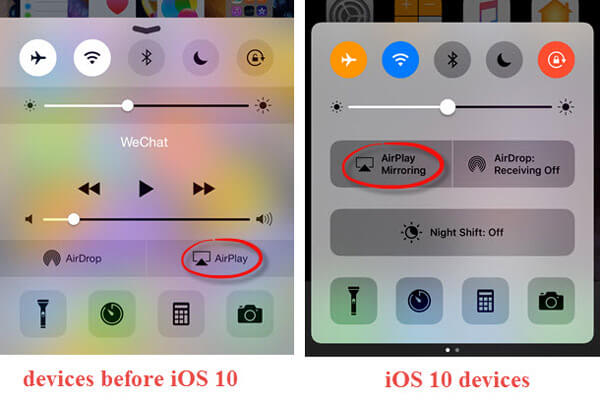
Passo 3 Você verá uma chave de alternância "Espelhamento". Ative o botão e você verá a tela do iPhone sendo exibida no computador. Clique em "Concluído".
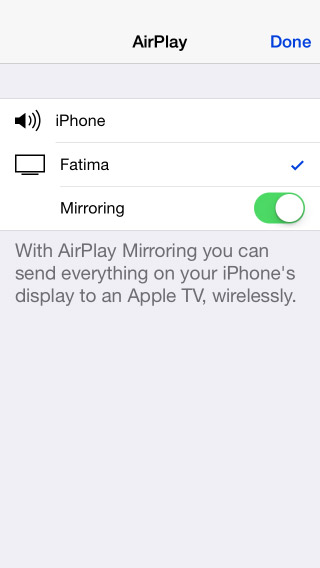
Passo 4 Quer gravar a tela do iPhone? Defina "Mostrar nome do cliente" como "Sempre" nas "Preferências" do Refletor 2. Clique na guia "Gravar".
O Gerenciador de Smartphone da Apowersoft vem com a função de espelhamento de tela que você pode usar para exibir o iPhone no computador em tempo real. Dá a você a opção de visualizar a tela do seu iPhone no PC na íntegra, proporções 1:2 ou 1:1. Para projetar a tela do seu iPhone em um PC com Windows, basta seguir os Passos abaixo:
Passo 1 Baixe o software e instale-o no seu PC. Certifique-se de que o iPhone e o seu PC compartilham a mesma rede sem fio.
Passo 2 Clique em "Permitir acesso" quando a mensagem "Alerta de segurança do Windows" aparecer pela primeira vez.
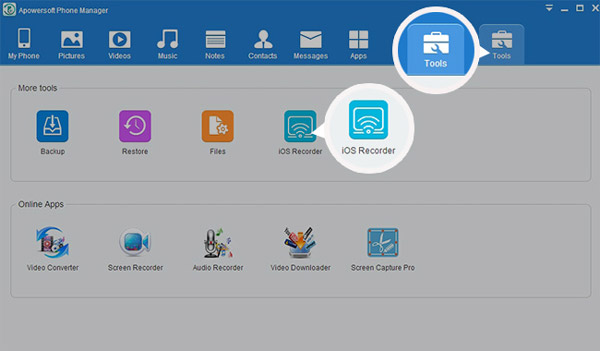
Passo 3 Clique na opção "Ferramentas" > "Gravador iOS".

Passo 4 Navegue até o dispositivo iOS e abra o Centro de Controle para habilitar o "AirPlay". Quando o logotipo da Apowersoft TV aparecer, toque nele e ative a opção "Espelhamento" e clique em "Concluído". Agora você pode visualizar a tela do iPhone/iPad/iPod no PC.
X Miragem é o programa compatível com AirPlay capaz de visualizar o espelho da tela do iPhone/iPad/iPod no computador (compatível com macOS High Sierra e Windows 10). Como um software de espelhamento sem fio da tela do iPhone, iPad ou iPod touch, é muito confiável. Mas o X-Mirage não é um produto gratuito.

Passo 1 Desbloqueie o dispositivo iOS e abra o Centro de Controle para ativar o AirPlay. Escolha X-Mirage[nome do seu computador] e ative "Espelhamento" > "Concluído. E você poderá ver a tela do seu iPhone/iPad/iPod sendo exibida no PC.

Passo 2 Quer gravar a tela do iOS? Clique no botão vermelho "Gravar". Clique no botão "Parar" quando terminar de espelhar a tela do iPhone/iPad/iPod.
Neste post, mostramos principalmente quatro maneiras de visualizar a tela do iPhone no PC, iOS Screen Recorder, Reflector 2, X-Mirage e Apowersoft Phone Manager. Desejo que este software gravador de tela iOS possa ajudá-lo.